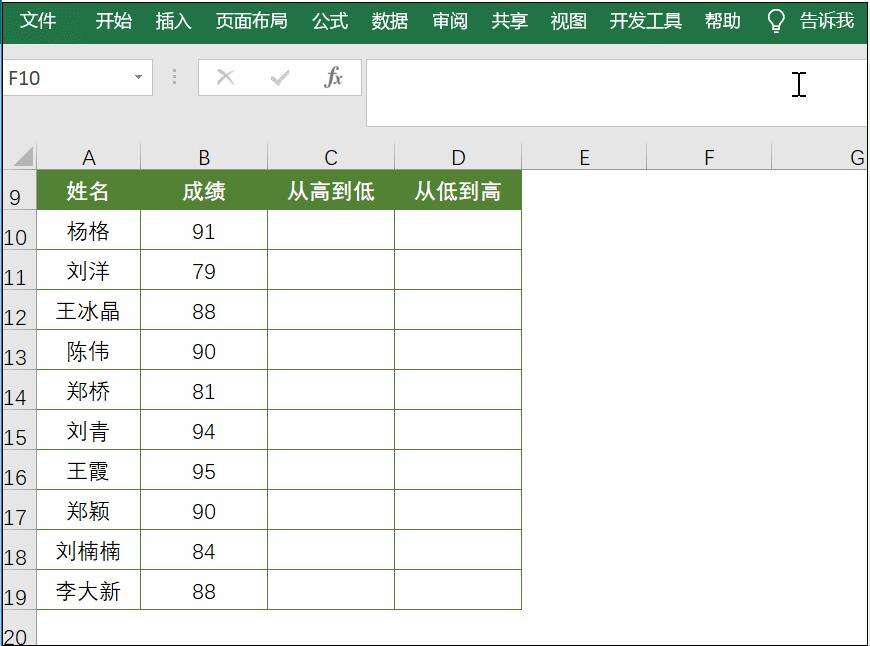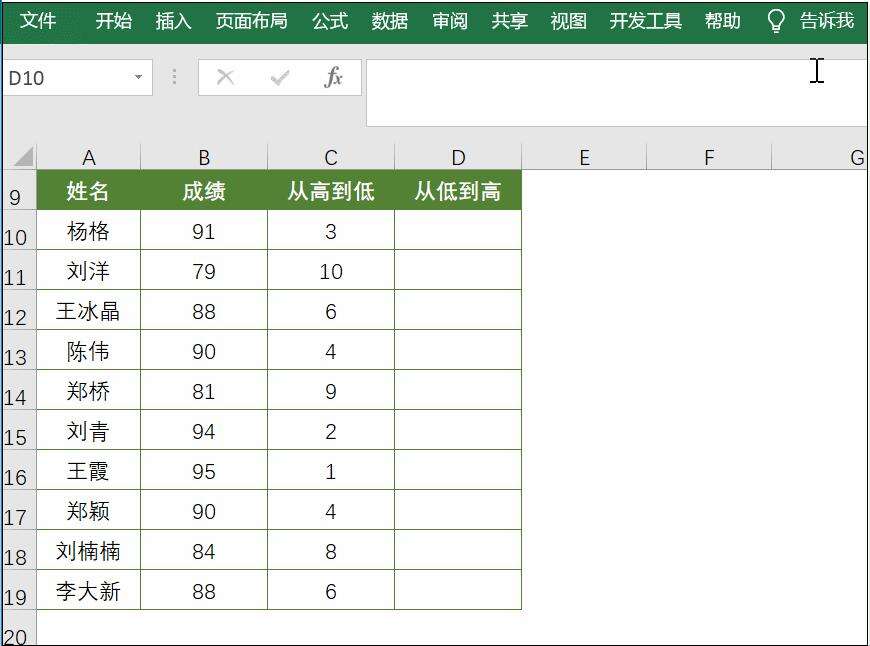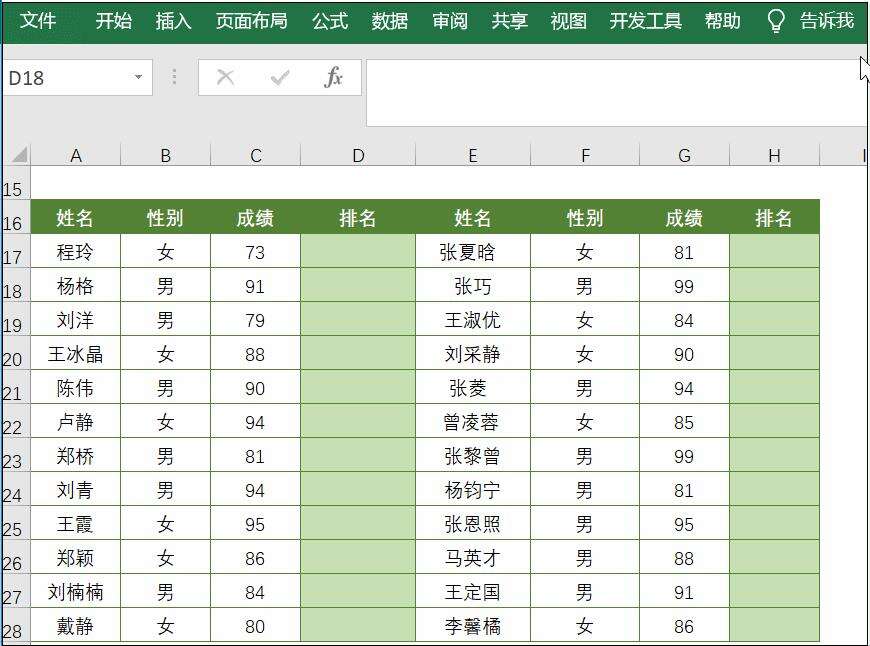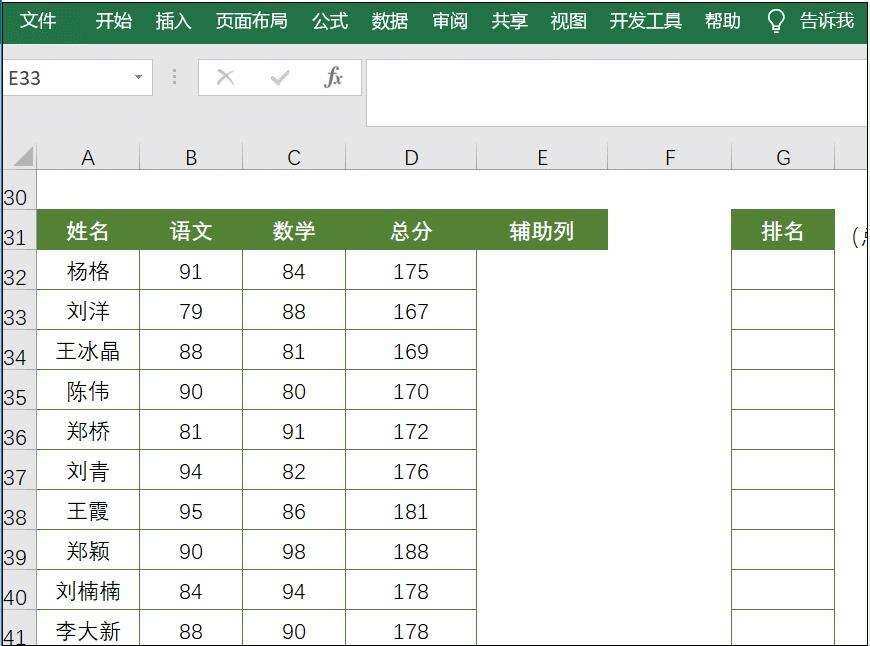3分钟,快速搞定excel排序毛病!
办公教程导读
收集整理了【3分钟,快速搞定excel排序毛病!】办公软件教程,小编现在分享给大家,供广大互联网技能从业者学习和参考。文章包含452字,纯文字阅读大概需要1分钟。
办公教程内容图文
❷按升序排序
输入公式=RANK(B10,$B$10:$B$19,1)
❸多列数据排序
选中表格区域,之后按Ctrl+G打开定位对话框,选择空值并确定,之后在输入公式=RANK(C17,($C$17:$C$28,$G$17:$G$28)),并按Ctrl+Enter组合键。
❹多条件排名
遇到多条件排序,比如总分一样,那么就按语文的成绩进行排名,这时该如何处理呢?
首先添加辅助列,将总分成绩扩大10000倍,之后再加上语文成绩,最后在对辅助列进行排序即可获取相应的排名。
PS:由于将成绩扩大10000倍,所以加上语文成绩,原先的数字之间的大小不会发生变化。
办公教程总结
以上是为您收集整理的【3分钟,快速搞定excel排序毛病!】办公软件教程的全部内容,希望文章能够帮你了解办公软件教程3分钟,快速搞定excel排序毛病!。
如果觉得办公软件教程内容还不错,欢迎将网站推荐给好友。